色块图
# 生成色块图
## 数据准备
1.点击添加数据模型
2.选择数据模型
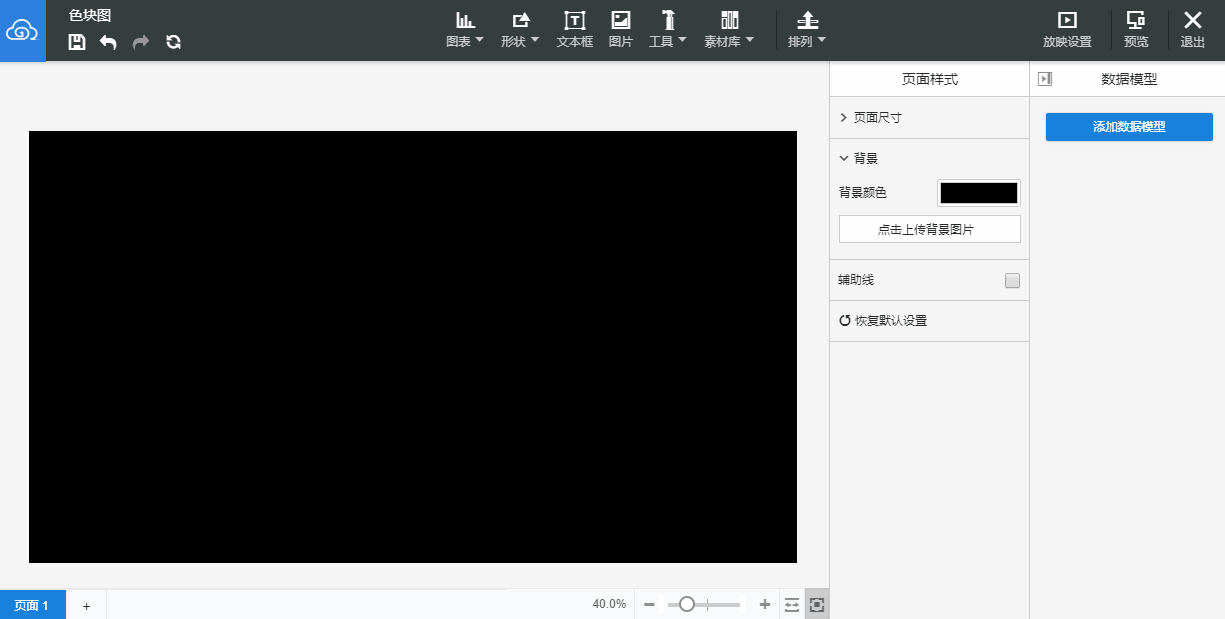
## 生成色块图
比如:需要看“每个地区中不同发货时间的销售额分布”
将涉及到3个字段:维度:地区、发货日期,度量:销售额
## 图表画法
1.选择“图表”控件,拖动色块图到画布中
2.在图表的数据面板拖入维度和度量,其维度默认为色块图的横轴和纵轴
3.一个色块图就生成完毕了
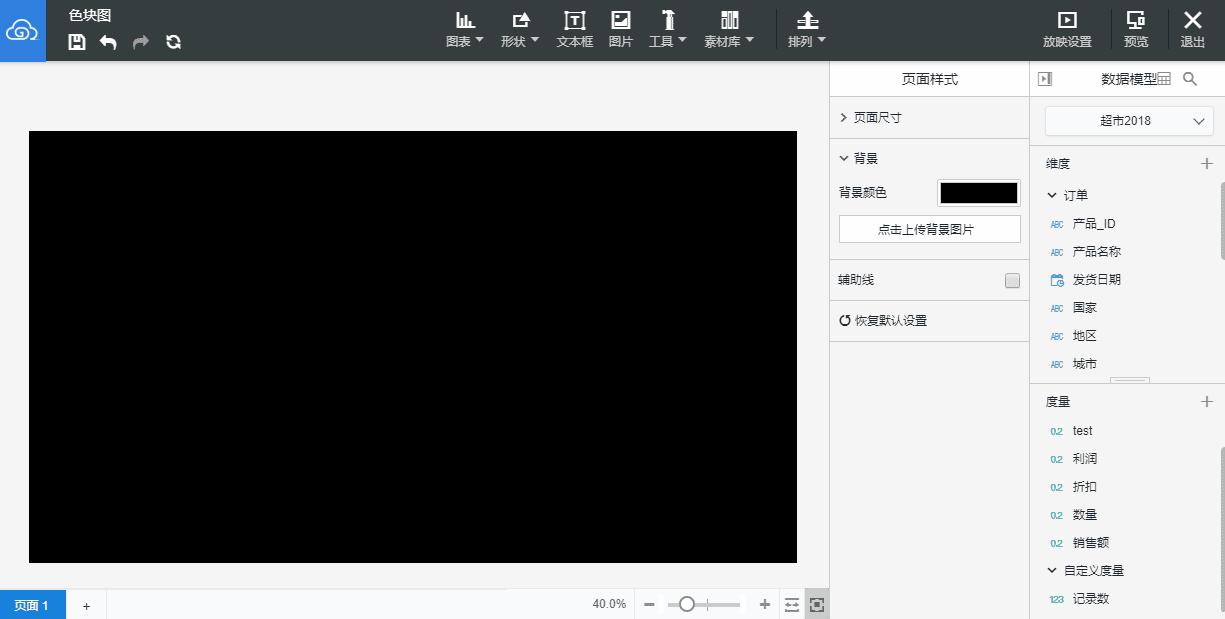
# 编辑色块图
## 色块图数据设置
* 单值百分比饼图的数据修改控制区为下图所示:
::: hljs-center
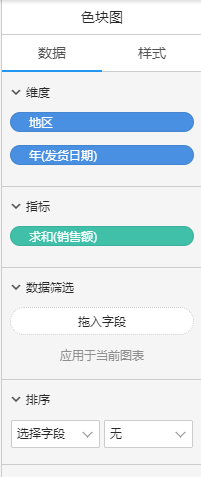
:::
>1.维度、度量:数据的维度和度量列表
>
>2.数据筛选:对数据的显示进行筛选,详细请参照[数据筛选](doc:rlKlZ3ud)
>
>3.排序:选择任一纵轴或横轴内容进行增序或者降序排列。
>
<div style="float:none;clear:both;">
</div>
## 色块图样式设置
* 色块图的样式修改控制区为下图所示:
::: hljs-center
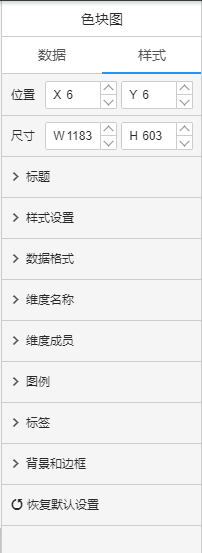
:::
>1.位置:色块图在画布中的位置,可通过输入/拖拽进行更改
>
>
>2.尺寸:色块图的大小,可通过输入/拖拽进行更改
>
>
>3.标题:设置标题及其样式,详情请见[标题](doc:x8vTdq0f)
>
>
>4.样式设置:设置色块图中的色块显示样式,可以自己选择色块显示维度、颜色和色块大小
>
>
>5.数据格式:设置色块图中数据的格式
>
>6.维度名称:设置色块图的横轴或纵轴的名称
>
>7.维度成员:设置色块图的横轴或纵轴数据维度
>
>8.图例:在图表上显示不同的颜色代表的意义
>
>9.标签:设置图标标签,可以设置其显示内容、颜色和字体
>
>10.背景颜色、边框和圆角:详情请见[背景颜色、边框和圆角](doc:Gx34ofO5)
<div style="float:none;clear:both;">
</div>